如何快速的给成绩表的总分进行排序?
来源:网络收集 点击: 时间:2024-05-20【导读】:
本文将介绍如何快速的给成绩表的总分进行排序?工具/原料morewps 2019电脑方法/步骤1/5分步阅读 2/5
2/5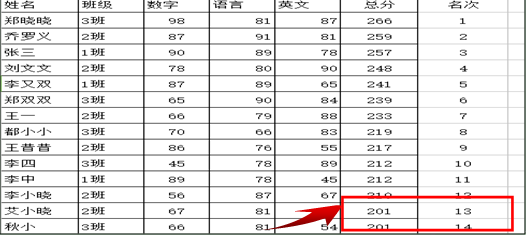 3/5
3/5 4/5
4/5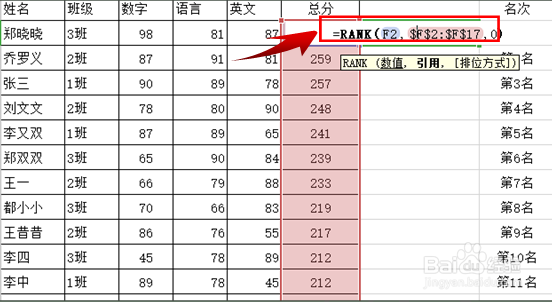 5/5
5/5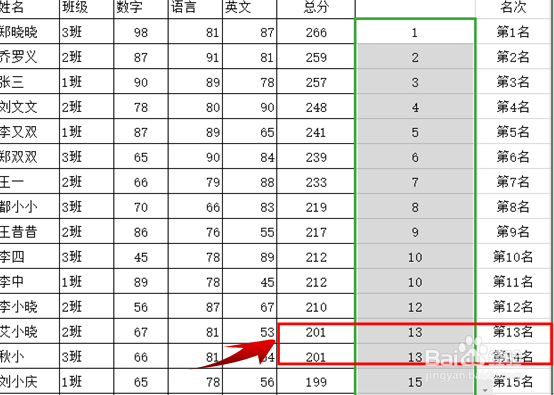
首先,我们打开一张数据表,我们就可以根据总分的情况进行自动排名次。
 2/5
2/5排名次之前,我们先对总分情况进行一个排序,选中总分那一列,点击开始菜单栏下的排序工具,按从高到低的降序排列后,我们在名次空白格输入第1名,然后拖动鼠标依次填充其它的名次,这样名次就排好了。只是用这种方法在排完序后,我们发现会出现一个问题,分数相同的人名次却不同。
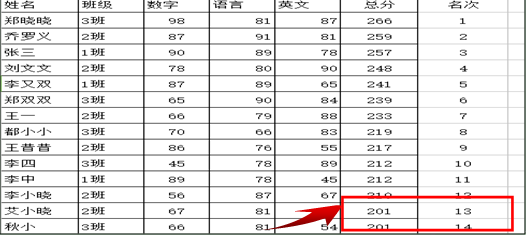 3/5
3/5这显然是不对的,那么Excel如何自动排名次才能正确呢?下面我们再给大家讲一个比较实用的方法。
首先,我们先在原表格中另外添加一列,以便出来的数据进行比较。如下图:
 4/5
4/5然后,我们在单元格内输入=RANK(数值,引用,排位方式),其中数值为要参加排名的那个数值,引用为数值参加排序的区域,排位方式为升序或者降序,0或者不输入表示降序,非0为升序排列,如下图,输入=RANK(F2,F2:F17,0),表示把F2单元格的值在总分这一栏中进行排序,以降序的方式显示。我们需要注意的是引用部分,必须按F4键,让其变为绝对引用,如下图:
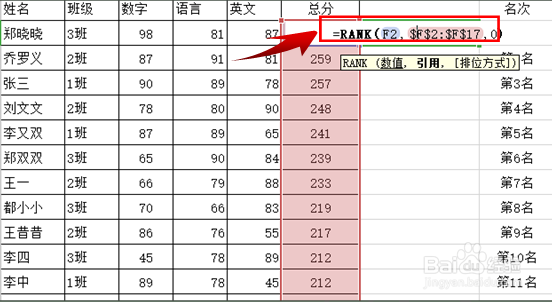 5/5
5/5然后敲回车,把光标放在单元格右下角,光标变成+字的时候,双击鼠标,这个时候正确的排序就出来了。如下图:
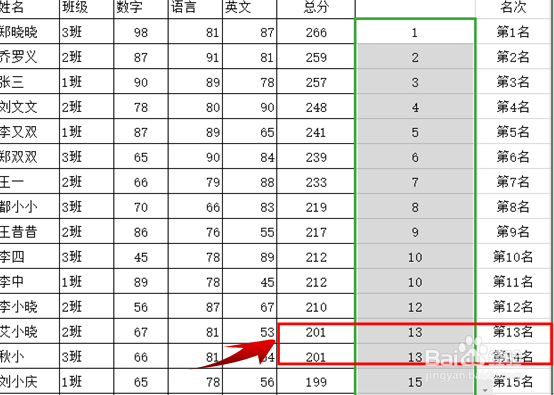
版权声明:
1、本文系转载,版权归原作者所有,旨在传递信息,不代表看本站的观点和立场。
2、本站仅提供信息发布平台,不承担相关法律责任。
3、若侵犯您的版权或隐私,请联系本站管理员删除。
4、文章链接:http://www.1haoku.cn/art_808996.html
上一篇:excel怎么去掉表格灰线
下一篇:如何关闭苹果手机的提醒事项同步功能?
 订阅
订阅